İçindekiler
"Qt5Core.dll Bulunamadı" Hatası Nedir
Qt5Core.dll bulunamadı hatasıyla karşılaştıysanız ve " Qt5Core.dll bilgisayarınızda bulunmadığı için program başlatılamıyor ." veya "Qt5Core.dll bulunamadı. Programı yeniden yüklemek bu sorunu çözebilir." uyarısını aldıysanız Endişelenmeyin! Bu, Qt5Core.dll dosyasının yanlışlıkla silinmesi veya dll dosyasının bozulması nedeniyle oluşan tipik bir Windows sorunudur.
Bazen, eksik bir uygulama yüklemesi veya indirmesi de bu soruna neden olabilir. Bu sorunu hızla düzeltmek için, sorunlu uygulamayı bilgisayarınıza yeniden yükleyebilirsiniz. Yeniden yüklemeden sonra sorun hala devam ediyorsa, eksik Qt5Core.dll dosyasını yeniden indirmeyi veya kurtarmayı deneyebilirsiniz.
Qt5 bileşen hatasını düzeltmek için adım adım bir kılavuz bulmak için aşağıdaki ayrıntılı eğitimleri inceleyin.
Qt5Core.dll Windows 11/10'da Eksik Nasıl Onarılır
İster temel DLL dosyalarını sildiniz, ister bilgisayar virüsleri Qt5Core.dll dosyasını sildi veya bozdu, bu bölümde uygun çözümler bulabilirsiniz. Aşağıdaki etkili yollar Qt5Core.dll bulunamadı hatasını hızlı ve sağlam bir şekilde çözmenize yardımcı olabilir.
Düzeltme 1. Veri Kurtarma Yazılımı ile Eksik Qt5Core.dll Dosyalarını Kurtarın
Windows 10 veya 11'de bir uygulamayı başlatmaya çalıştığınızda eksik DLL dosyalarıyla karşılaşmak yaygındır. DLL dosyaları manuel olarak silinmiş veya sistem hataları nedeniyle yanlışlıkla kaldırılmış olsun, programı yeniden yükleyerek veya profesyonel DLL dosya kurtarma yazılımı uygulayarak kaybolan DLL dosyalarını kurtarabilirsiniz.
EaseUS Data Recovery Wizard güvenilir bir DLL dosya kurtarma aracıdır ve kullanıcı dostu arayüzü ve filtreleme özelliği, eksik Qt5Core.dll dosyasını dakikalar içinde bulmanıza yardımcı olabilir.
Bu yazılım, Geri Dönüşüm Kutusu boşaltıldıktan sonra bile silinen DLL dosyalarını ve diğer dosyaları kurtarabilir. Geri Dönüşüm Kutusu'nda olmayan silinen dosyalar hala bilgisayarda kalabilir ve bunları analiz etmenize ve kurtarmanıza yardımcı olacak profesyonel veri kurtarma yazılımına ihtiyaç duyabilir.
Qt5Core.dll dosyasını bulmak için bilgisayarınızı EaseUS Data Recovery Wizard ile taramadan önce, öncelikle konumunu belirlemelisiniz: C:\Windows\System32 veya uygulamanın kurulum klasörü.
Qt5Core.dll dosyasını daha hızlı bulmak istiyorsanız önce bu iki klasörü taramalısınız. Şimdi, EaseUS Data Recovery Wizard ile taramaya ve dll dosyası kurtarmaya başlayın:
Not: Yüksek veri kurtarma şansını garantilemek için, EaseUS veri kurtarma yazılımını dosyalarınızı kaybettiğiniz orijinal disk yerine başka bir diske yükleyin.
Adım 1. Windows 11, Windows 10, Windows 8 veya Windows 7 bilgisayarınızda EaseUS Data Recovery Wizard'ı başlatın. Verilerinizi kaybettiğiniz disk bölümünü veya depolama konumunu seçin ve "Kayıp Verileri Ara"ya tıklayın.

Adım 2. Bu kurtarma yazılımı, tüm kaybolan ve silinen dosyaları bulmak için diski taramaya başlayacaktır. Tarama işlemi tamamlandığında, kaybolan dosya türlerini belirtmek için "Filtre" > "Tür" öğesine tıklayın. Dosya adını hatırlıyorsanız, hedef dosyayı bulmanın en hızlı yolu olan arama kutusunda da arama yapabilirsiniz.

Adım 3. Kayıp Windows dosyalarını önizleyin ve geri yükleyin. Taranan dosyaları önizlemek için çift tıklayabilirsiniz. Ardından, hedef verileri seçin ve bunları PC'deki veya Bulut sürücüsündeki başka bir güvenli noktaya kaydetmek için "Kurtar" düğmesine tıklayın.

Eğer bu yazılım sizin için faydalı olduysa ve eksik Qt5Core.dll dosyasını bulduysa lütfen bu pasajı sosyal medyada paylaşın ve EaseUS'ı daha fazla okuyucuya önerin!
Düzeltme 2. Windows'ta Qt5Core.dll Dosyasını Düzeltmek İçin SFC Çalıştırın
Qt5Core.dll dosyanız sistem düzeyinde bir sorun nedeniyle eksikse sistem hatalarını düzeltmenize yardımcı olabilecek Windows'ta SFC aracı adı verilen yerleşik bir araç vardır. SFC, Windows işletim sisteminizi hasarlı veya eksik korumalı dosyalar açısından tarar ve bunları önbelleğe alınmış bir kopyadan otomatik olarak geri yükler.
Qt5Core.dll sorununu gidermek için Windows 11 veya 10'u onarmak üzere aşağıdaki kılavuzu inceleyin:
Adım 1. Windows arama kutusu aracılığıyla Komut İstemi'ni yönetici olarak başlatın.

Adım 2. Tam bir sistem taraması çalıştırmak için sfc /scannow yazın ve Enter'a basın. Bu, DLL'nin manuel olarak indirilmesini veya yeniden yüklenmesini gerektirmeden hatayı çözebilir.
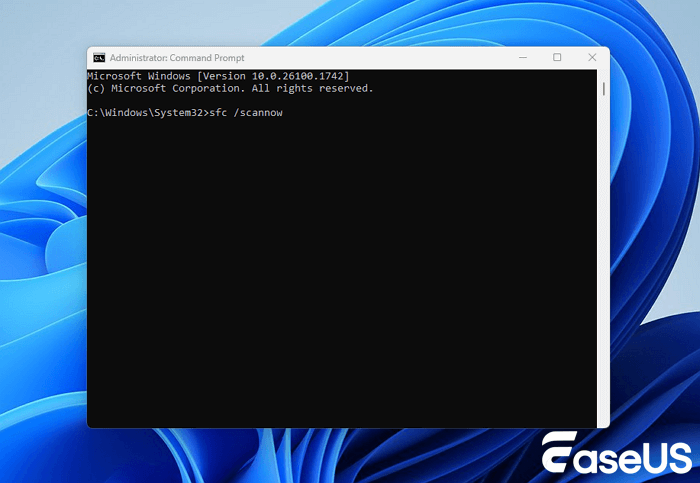
Düzeltme 3. Qt5Core.dll'yi Güvenilir Bir Kaynaktan Yeniden İndirin
Qt5Core.dll dosyasını kurtaramıyorsanız veya SFC aracı çalışmıyorsa deneyebileceğiniz son yol Qt5Core.dll dosyasını internetten manuel olarak indirip doğru yere koymaktır.
Bu arada, doğru Qt5Core.dll dosyasını başka bir bilgisayardan da kopyalayabilirsiniz. Daha güvenlidir ve bazı güvenilmez web sitelerinden kötü amaçlı yazılım edinmenizi önlemeye yardımcı olabilir.
Adım 1. Güvenilir bir DLL dosya kaynağı web sitesi bulun ve indirin. Sistem türünüzü kontrol edin ve uygun sürümü indirdiğinizden emin olun.
Adım 2. Daha sonra zip dosyasını çıkartın ve Qt5Core.dll dosyasını doğru klasörün altına koyun.
- C:\Windows\System32 (32-bit Windows'daki 32-bit DLL'ler için)
- C:\Windows\SysWOW64 (64-bit Windows'ta 32-bit DLL'ler için)
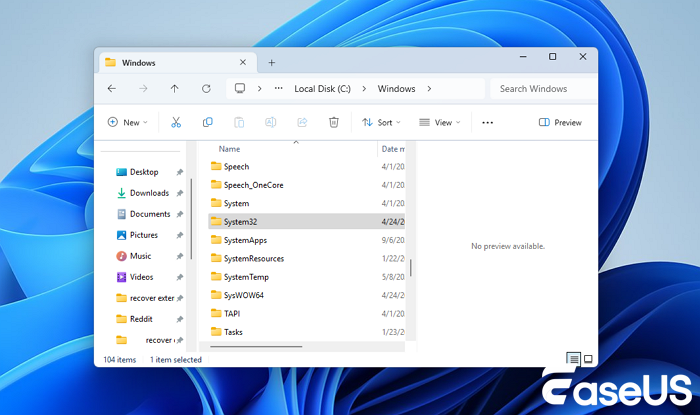
Çözüm
Qt5Core.dll dosyanız yanlışlıkla silindiyse, bozulduysa veya yanlış yere konulduysa bu bölümde uygulanabilir çözümleri öğrenebilirsiniz.
Qt5Core.dll dosyasını üçüncü taraf sitelerden tekrar indirmeyi seçerseniz, güvenilir olmayanlardan her zaman kaçınmayı unutmayın ve gelecekteki sorunları önlemek için önemli sistem dosyalarını yedeklemeyi düşünün.
Daha fazla okuyucunun Qt5Core.dll dosya hatalarını çözmesine yardımcı olmak için bu pasajı paylaşmayı unutmayın!
Qt5Core.dll Bulunamadı SSS
1. Qt5Core.dll dosyasını Windows 10'a nasıl kurarım?
Qt5Core.dll dosyasını Windows 10'da "yüklemek" zor değil, tek yapmanız gereken Qt5Core.dll dosyasını doğru yere taşımak:
- C:\Windows\System32 (32-bit Windows'daki 32-bit DLL'ler için)
- C:\Windows\SysWOW64 (64-bit Windows'ta 32-bit DLL'ler için)
2. Kayıp bir DLL dosyasını nasıl kurtarabilirim?
Eksik bir DLL dosyasını kurtarmak için şunları deneyebilirsiniz:
- Profesyonel dll dosyası kurtarma yazılımı
- İstenilen dll dosyasını başka bir bilgisayardan kopyalayın
- Dll dosyasını güvenilir bir web sitesinden indirin
3. Dolphin Qt5Core.dll bulunamadı hatasını nasıl düzeltebilirim?
Dolphin Qt5Core.dll bulunamadı sorununu düzeltmenin en basit yolu, Dolphin'i bilgisayarınıza yeniden yüklemektir. Yazılımı yeniden yüklemek, Qt5Core.dll dosyasını güvenli bir şekilde kurtarmanıza yardımcı olabilir.
İlgili Makaleler
-
Veri Kurtarma için En İyi Online Veri Kurtarma Aracı [2019]
![author icon]() Ezgi Bıçakcı/2022/09/21
Ezgi Bıçakcı/2022/09/21
-
Windows/Mac'te Çalışma Diski PhotoShop Nasıl Temizlenir
![author icon]() Mike/2023/09/25
Mike/2023/09/25
-
Windows 10/11'de Silinen Word Belgeleri Nasıl Kurtarılır [En İyi 4 Yol]
![author icon]() Mike/2024/09/24
Mike/2024/09/24
-
Dosyaları Kurtarmak İçin EaseUS Önyüklenebilir Veri Kurtarma Yazılımını İndirin
![author icon]() Mike/2024/09/20
Mike/2024/09/20
